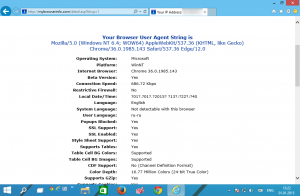Bezpiecznie wyczyść dysk za pomocą narzędzia Diskpart w systemie Windows 10
DiskPart to interpreter poleceń w trybie tekstowym dołączony do systemu Windows 10. To narzędzie umożliwia zarządzanie obiektami (dyskami, partycjami lub woluminami) za pomocą skryptów lub bezpośredniego wprowadzania danych w wierszu polecenia. Mniej znaną funkcją DiskPart jest możliwość bezpiecznego wyczyszczenia dysku lub partycji.
Jak być może już wiesz, Diskpart zawiera polecenie „wyczyść”. Opisaliśmy to polecenie w artykule Jak zainstalować system Windows 10 z rozruchowej pamięci USB?. W skrócie sekwencja jest następująca.
- Otwórz i wiersz polecenia z podwyższonym poziomem uprawnień
- Wpisz następujące polecenie:
dyskpart
- Teraz wpisz następujące polecenie w wierszu polecenia diskpart:
lista dysków
Pokaże tabelę ze wszystkimi twoimi dyskami. Zanotuj numer dysku, który chcesz skasować.
W moim przypadku jest to Dysk 1. - Teraz musisz wybrać dysk w diskpart. Wpisz następujące polecenie:
wybierz dysk #
Gdzie # to numer Twojego dysku. W moim przypadku jest to 1, więc muszę użyć następującego polecenia:
wybierz dysk 1
- Wpisz następujące polecenie:
czysty
Spowoduje to usunięcie wszystkich danych z dysku.
W ten sposób możesz wymaż dowolny dysk lub partycję dostępną na twoim komputerze. Informacje te można jednak odzyskać za pomocą specjalnego oprogramowania do odzyskiwania danych. Zwykłe polecenie clean nie powoduje bezpiecznego wyczyszczenia dysku. Jednak DiskPart pozwala również bezpiecznie usunąć zawartość dysku, więc informacji nie można już przywrócić. Możesz to uruchomić, aby zniszczyć poufne dane z dysku. Oto jak.
Aby bezpiecznie wyczyścić dysk za pomocą diskpart w systemie Windows 10, wykonaj następujące czynności.
- Otwórz i wiersz polecenia z podwyższonym poziomem uprawnień
- Wpisz następujące polecenie:
dyskpart
- Wpisz następujące polecenie w wierszu polecenia diskpart:
lista dysków
Pokaże tabelę ze wszystkimi twoimi dyskami. Zanotuj numer wymaganego dysku.
W moim przypadku jest to Dysk 1 - Teraz musisz wybrać dysk w diskpart. Wpisz następujące polecenie:
wybierz dysk #
Gdzie # to numer Twojego dysku. W moim przypadku jest to 1, więc muszę użyć następującego polecenia:
wybierz dysk 1
- Zamiast "czysty", wykonaj następujące polecenie:
Wyczyść wszystko
Spowoduje to bezpieczne usunięcie wszystkich danych z dysku.
Polecenie „wyczyść wszystko” wypełnia każdy sektor na dysku zerami, więc informacji nie można odzyskać. Całkowicie usuwa wszystkie dane zapisane na dysku, wszystkie jego partycje, foldery, pliki itp. - wszystko. Operacja zwykle zajmuje dużo czasu, więc bądź ostrożny i cierpliwy.
Otóż to.